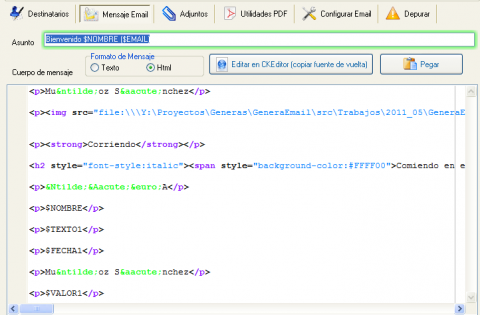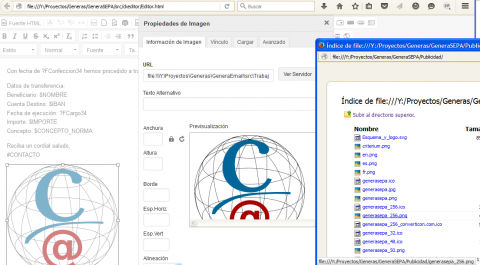Configuración del mensaje de correo
El mensaje puede enviarte tanto en texto plano como en formato html.
Utilice el editor incluido, CKEditor, para una sencilla y potente configuración de los mensajes en formato html.
Inclusión de imágenes en el email
El sistema permite la inclusión de imágenes. Para insertar imágenes locales y poder verlas en el editor, use la url file:\\\. Al insertar la imagen podrá buscar las mismas y copiar esta ruta.
A la hora de enviar el email, la imagen se inserta en el propio mensaje. También puede añadir imágenes como adjuntos, pero no tiene mucho sentido.
Lo ideal es que ubique las imágenes en el directorio de trabajo.
Puede usar imágenes alojadas en Internet, pero no se lo recomendamos ya que el cliente de correo las suele bloquear por considerarlas Scam. Baje la imagen e insertela como imagen local en el email.
Dado que este mecanismo puede tener ciertos problemas, utilice la opción de depuración de imágenes para detectar errores por imágenes no accesibles al programa.
Archivos adjuntos
Puede adjuntar archivos, comunes a todas los correos, en los mensajes. Tenga en cuenta que siempre se enviarán los mismos archivos a todos los destinatarios.
Estos archivos nunca serán movidos de sitio, aunque tenga activada la opción de mover archivos adjuntos a directorios secundarios.
Variables a utilizar
Puede configurar mensajes usando variables que serán sustituidas por el contenido de los campos del detalle de los destinatarios. Esto funciona tanto en el asunto como en el cuerpo del mensaje.
El nombre de las variables es el mismo de las columnas que se usan para importar desde excel. Solo hay que poner delante el símbolo $ para identificarlo como variable.
Son los siguientes, aunque muchos de ellos no tiene sentido usarlos como variables: ID_NUM NOMBRE CONTACTO EMAIL EMAIL_CC EMAIL_BCC FECHA_ENVIO NIF TEXTO1 TEXTO2 TEXTO3 TEXTO4 TEXTO5 FECHA1 FECHA2 FECHA3 FECHA4 FECHA5 VALOR1 VALOR2 VALOR3 VALOR4 VALOR5 ARCHIVO1 ARCHIVO2 ARCHIVO3 ARCHIVO4 ARCHIVO5
También se puede usar $5NIF y $NIF5 para extraer solo los primeros o últimos 5 caracteres del campo NIF. Ideal para enmascarar el contenido de este dato en el correo electrónico.
Se han incluido opciones para solicitar la baja de comunicaciones referentes en un producto determinado o para todo: $MailtoBaja y $MailtoBaja* respectivamente.